温馨提示:这篇文章已超过900天没有更新,请注意相关的内容是否还可用!
有不少路由器的登录地址(管理地址)都是:192.168.1.1,正常情况下在浏览器中输入:192.168.1.1,就能打开路由器的设置页面/登录页面。
但是有一些用户在操作的时候,打不开192.168.1.1登录入口,造成无法对路由器进行设置。本文将针对这个问题进行详细的介绍,帮助大家解决疑问。
重要提示:
如果你是用手机来设置的路由器,但是手机打不开192.168.1.1登录入口,那么请阅读下面的文章,查看对应的解决办法。
1、首先,建议你检查下自己路由器的登录地址到底是不是:192.168.1.1 ,因为不同的路由器,登录地址可能不一样,可以按照下面的方法进行确认。
在路由器底部的铭牌上,可以直接查看该路由器的 登录地址(管理地址),如下图所示。

温馨提示:
铭牌上 管理页面、管理地址、登录地址 WEB地址、路由器地址 等选项后面的信息,就是这个路由器的登录地址,注意查找到这些选项进行确认。
2、检查下 路由器、猫(入户宽带网线)、电脑 之间的网线连接是否正确? 如果它们之间的网线插错了,你也无法打开192.168.1.1登录入口。
正确连接方式:
把从猫上接出来的网线(入户宽带网线),插在路由器的WAN接口;你的电脑用网线,连接到路由器 1、2、3、4中任意一个接口。

温馨提示:
(1)、如果你的路由器具备WAN/LAN口自适应的功能,那么路由器上的网线接口可以随意连接,不用担心会出现错误。
(2)、另外,需要确保用来连接的网线,是可以正常使用的。如果网线坏掉了,会导致电脑与路由器之间无法传输数据,自然打不开192.168.1.1登录入口了。
3、建议把电脑的IP地址设置成:自动获得,如下图所示。 你可以根据下面文章中介绍的方法,来检查/设置自己电脑的IP地址。
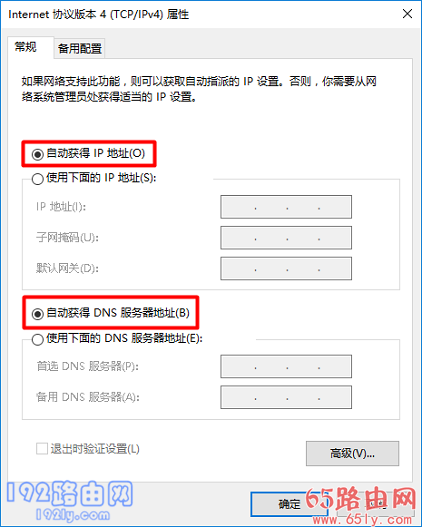
4、在浏览器中输入:192.168.1.1的时候,需要注意了,要在浏览器顶部显示网址的区域输入,才能够打开路由器的登录页面。
如果是在 百度、360、搜狗 等搜索框中输入的192.168.1.1,打开后会出现一些搜索结果,或者根本就打不开,可以参考下面的图片。
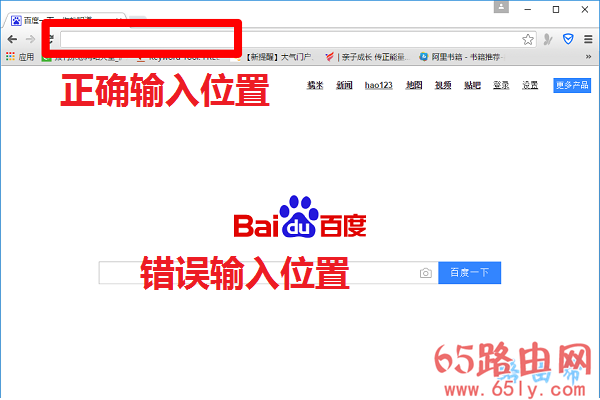
5、有一些浏览器,与路由器的管理页面可能不兼容,从而造成你无法打开192.168.1.1登录入口。 所以,最好是用Windows系统自动的 IE浏览器 或者 Edge浏览器 来设置路由器。
6、把路由器断电重启,也就是拔掉路由器的电源,几分钟中在接通。 同时,可以把你的电脑也重启一次,如果有多余的电脑,可以换一个电脑来设置。
7、如果前面所有操作都无效,最后还可以把你的路由器恢复出厂设置,然后重新设置路由器。
温馨提示:
(1)、如果不清楚如何把路由器恢复出厂设置,可以阅读下面的文章,查看详细的操作步骤。
(2)、如果路由器之前可以上网,则恢复出厂设置后将无法上网;所以,你必须要用电脑或者手机,重新设置路由器上网,具体的设置步骤,可以参考下面教程中的介绍。





还没有评论,来说两句吧...